如何使用蓝牙连接传输文件
- 格式:doc
- 大小:24.50 KB
- 文档页数:1
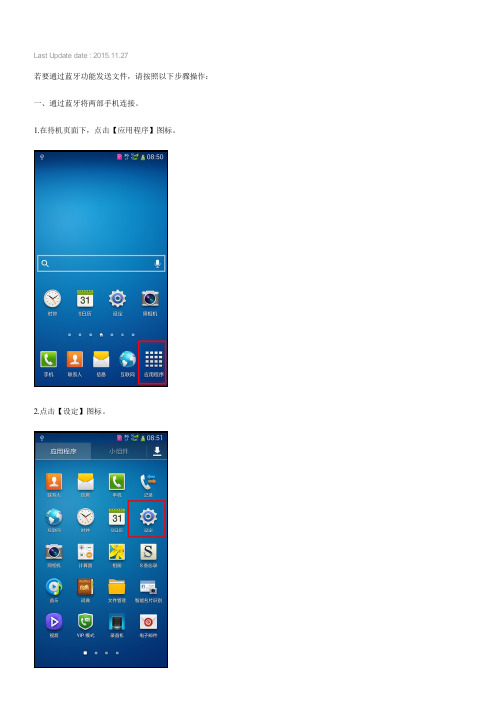
Last Update date : 2015.11.27
若要通过蓝牙功能发送文件,请按照以下步骤操作:
一、通过蓝牙将两部手机连接。
1.在待机页面下,点击【应用程序】图标。
2.点击【设定】图标。
3.选择【连接】,然后再点击【蓝牙】。
4.向右滑动【蓝牙】开关,将其开启。
然后再点击您想要连接的可用设备。
设备名称后边方块中需要勾选
5.完成以上操作后,两台设备将通过蓝牙成功连接。
二、通过蓝牙发送文件。
1.在我的文件、相册或者其他应用程序中点击【通过分享】图标(这里以“相册”为例)。
2.点击【蓝牙】图标。
3.点击【接收设备】。
将启动传输。
4.另一台设备将收到文件传输的请求,在此窗口里点击【接受】。
5.此时将会弹出接收文件将被接收的提示。
6.下拉屏幕顶帘,将可以看到接收进度。
7.进入【我的文件】—【sdcard0】—【Bluetooth】文件夹里,即可查看通过蓝牙传输的文件。
*此题以I959为例,具体操作以您手机实际菜单为准。
更多内容:
三星安卓手机如何连接蓝牙耳机?
三星手机如何开启预测文本?
如何通过HDMI适配器连接您的设备与TV?
三星手机是否支持表情键盘?
如何使用您设备上的AllShare Cast功能?。
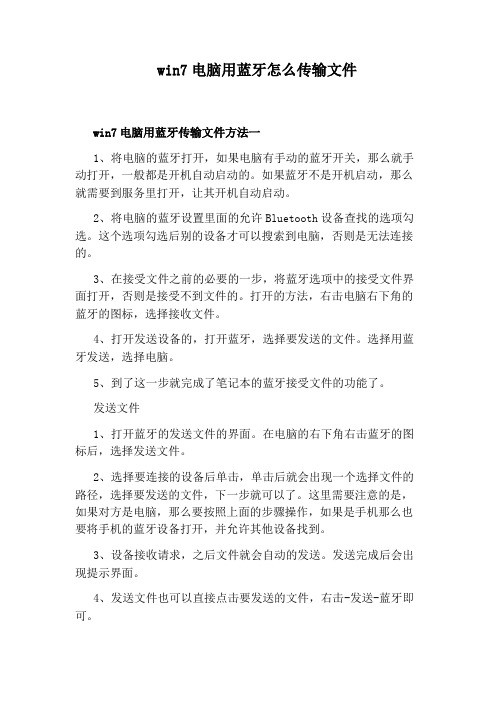
win7电脑用蓝牙怎么传输文件win7电脑用蓝牙传输文件方法一1、将电脑的蓝牙打开,如果电脑有手动的蓝牙开关,那么就手动打开,一般都是开机自动启动的。
如果蓝牙不是开机启动,那么就需要到服务里打开,让其开机自动启动。
2、将电脑的蓝牙设置里面的允许Bluetooth设备查找的选项勾选。
这个选项勾选后别的设备才可以搜索到电脑,否则是无法连接的。
3、在接受文件之前的必要的一步,将蓝牙选项中的接受文件界面打开,否则是接受不到文件的。
打开的方法,右击电脑右下角的蓝牙的图标,选择接收文件。
4、打开发送设备的,打开蓝牙,选择要发送的文件。
选择用蓝牙发送,选择电脑。
5、到了这一步就完成了笔记本的蓝牙接受文件的功能了。
发送文件1、打开蓝牙的发送文件的界面。
在电脑的右下角右击蓝牙的图标后,选择发送文件。
2、选择要连接的设备后单击,单击后就会出现一个选择文件的路径,选择要发送的文件,下一步就可以了。
这里需要注意的是,如果对方是电脑,那么要按照上面的步骤操作,如果是手机那么也要将手机的蓝牙设备打开,并允许其他设备找到。
3、设备接收请求,之后文件就会自动的发送。
发送完成后会出现提示界面。
4、发送文件也可以直接点击要发送的文件,右击-发送-蓝牙即可。
win7电脑用蓝牙传输文件方法二1.首先,咱们同时按下win+r打开电脑的运行窗口,然后在其中输入fsquirt并单击回车,这样就可以打开咱们电脑中的蓝牙功能了。
2.这个时候会弹出一个窗口,是蓝牙文件传送设置窗口,咱们点击发送文件或者是接收文件,这个看大家的实际情况而定,之后点击下一步。
4.之后,咱们点击浏览按钮选择需要传送的文件,选择好之后点击下一步,咱们的蓝牙就可以直接实现传送了。
看过“win7电脑用蓝牙怎么传输文件”的人还看了:。

airdrop 原理Airdrop原理。
Airdrop是一种通过无线技术在设备之间共享文件的功能,它可以在苹果设备之间快速、方便地传输照片、视频、联系人等文件,而无需使用任何数据线或者互联网连接。
Airdrop的原理是基于Wi-Fi和蓝牙技术,通过这两种技术的结合,实现了设备之间的快速文件传输。
接下来,我们将详细介绍Airdrop的原理以及其工作方式。
首先,Airdrop利用了设备之间的Wi-Fi连接来进行文件传输。
当两台设备想要进行文件传输时,它们会首先建立一个临时的Wi-Fi网络,这个网络是由设备自动创建的,无需用户手动设置。
这个临时的Wi-Fi网络具有较短的传输范围,通常在30英尺左右。
一旦建立了这个临时的Wi-Fi网络,设备之间就可以通过这个网络进行快速的文件传输。
其次,Airdrop还利用了蓝牙技术来进行设备之间的发现和认证。
当两台设备在传输文件之前,它们会使用蓝牙技术进行相互发现和认证。
通过蓝牙技术,设备可以在短时间内找到附近的其他设备,并建立起安全的连接。
这种蓝牙技术的使用,使得Airdrop可以在设备之间进行快速、安全的文件传输,而无需用户手动输入密码或者进行繁琐的设置。
最后,Airdrop的工作方式可以简单概括为以下几个步骤,首先,设备之间通过蓝牙技术进行发现和认证,建立安全的连接;然后,设备会自动创建一个临时的Wi-Fi网络;接着,用户可以在设备上选择要传输的文件,并选择接收方;最后,文件会通过临时的Wi-Fi网络快速传输到接收方的设备上。
整个过程无需用户手动设置网络或者输入密码,非常方便快捷。
总之,Airdrop的原理是基于Wi-Fi和蓝牙技术的结合,通过临时的Wi-Fi网络和蓝牙连接,实现了设备之间的快速、安全的文件传输。
这种技术的应用,大大简化了设备之间文件传输的流程,使得用户可以更加方便地共享照片、视频和其他文件。
希望本文对Airdrop的原理有了更深入的了解。

Win7系统蓝牙怎么传输文件
推荐文章
电脑文件名太长无法删除怎么办热度: RtkHDAud.sys文件引起的蓝屏怎么办热度:怎么解决RtkHDAud.sys文件引起的蓝屏热度:IE浏览器安全设置不允许下载文件怎么解决热度: 360杀毒怎么设置文件白名单热度:
电脑与电脑之间,以及电脑与手机之间也可以通过蓝牙传送文件,那么Win7系统蓝牙怎么传输文件呢?店铺分享了Win7系统蓝牙传输文件的方法,希望对大家有所帮助。
Win7系统蓝牙传输文件方法
1、按“Win+R”组合键打开“运行”窗口,输入“fsquirt”命令按回车。
2、就会出现一个蓝牙文件接收和发送的选项,点击“发送文件”或者“接收文件” ,点击“下一步”。
3、弹出文件传送的目的地,选择需要发送的设备,点击“下一步”。
4. 浏览选择需要发送的文件,点击“下一步” 进行发送即可。

本文部分内容来自网络整理,本司不为其真实性负责,如有异议或侵权请及时联系,本司将立即删除!== 本文为word格式,下载后可方便编辑和修改! ==怎么用蓝牙传软件篇一:电脑蓝牙如何给手机发送文件点击桌面托盘中的蓝牙符号。
此时蓝牙符号为红色符号,表明未启动蓝牙。
右键点击该图标启用蓝牙。
此时蓝牙图标变成了蓝色设置蓝牙程序。
右键该图标,选择选项。
进入蓝牙程序的设置窗口后,点击安全性选项卡,如图设置。
点击自定义级别。
点击bluetooth信息交换器,选择建立快捷方式。
应用后,你会发现点击确定即可。
右键点击托盘中的蓝牙符号,选择无线文件传输。
此时,手机已经打开(激活)。
电脑蓝牙搜索到了手机,并添加到传送对相处。
如果手机蓝牙对象很多,你可以选择其中几个作为发送对象。
并添加文件或者文件夹。
如图操作。
选择发送。
此时会弹出一个发送文件的窗口。
但此时并不真的发送文件。
这需要等待输入密码。
手机会弹出输入密码窗口。
填入密码后,电脑端也弹出一个需要输入密码的窗口。
输入正确密码后,传送文件。
此时手机端会提示是否接受该文件,确定后,收到电脑传来的文件。
传输结束后,手机提示已接收到1个文件,而电脑端则提示下图内容:断开蓝牙。
右键点击桌面右下角的蓝牙图标,选择停用后退出停止蓝牙。
退出蓝牙程序。
右键点击第一个图上的退出符号。
确定后退出蓝牙程序。
篇二:安卓手机使用蓝牙连接传输文件安卓手机使用蓝牙连接传输文件虽然手机蓝牙诞生已久,但也不能排除新手用户不知道如何使用安卓手机蓝牙连接传输文件,今天教程君就来教新手用户如何使用蓝牙。
首先要打开手机的蓝牙功能,平常大家不用蓝牙的时候一般处于关闭状态,需要的时候才开启,这样比较省电不是~~步骤一:打开蓝牙打开蓝牙于两种方法,一种是通过快捷方式,比如桌面的蓝牙开关等以及状态栏的下拉菜单,还有一种是居然菜单设置里的蓝牙选项,选择打开蓝牙步骤二:设置蓝牙,配对蓝牙在蓝牙界面里按菜单键可以看到重命名、超时检测、显示接受到的文件三个菜单,重命名可以把手机命名为自己喜欢的容易识别的名称比如“我的手机”“一头老母猪”等,点击手机名称让你的手机处于可检测状态。

手机之间怎么使用蓝牙传递数据或文件
想要在手机之间使用蓝牙传递数据或文件,该怎么办呢,那么手机之间怎么使用蓝牙传递数据或文件的呢?下面是店铺收集整理的手机之间怎么使用蓝牙传递数据或文件,希望对大家有帮助~~
手机之间使用蓝牙传递数据或文件的方法
首先,两部手机各自打开蓝牙。
可以直接在下拉通知栏选择蓝牙标志打开蓝牙。
也可以打开设置-蓝牙-开启蓝牙。
(不同型号手机打开方式可能不同,但大同小异)
进行配对。
蓝牙处于开启状态下,开放检测(双方需要都开放检测),就可以扫瞄到对方设备,即可用设备。
点击可用设备,即完成配对请求。
在跳出的框,立即配对。
部分手机需输入密钥稍等片刻,便能配对上。
查找要传送的文件。
一要般知道要传送文件的路径在哪,个人偏好放在文件管理的某个文件夹中。
开始传送文件。
例如图示传送一个txt格式的文件。
打勾选定,选择更多-发送-蓝牙进行发送。
发送者,接收方点击是否确认结婚手
发送者按了蓝牙后即向外传送文件。
接收方点击是否确认接收。
然后是等待发送---接收完毕即可。
730手簿蓝牙传输文件简要过程
一、安装蓝牙驱动软件IVT_BlueSoleil,安装过程相见
IVT_BlueSoleil\IVT_BlueSoleil\注册信息,完成后启动蓝牙适配器。
二、手簿向电脑端传输文件
1、打开蓝牙管理软件进行搜索,选择传送到的电脑并搜索文件传输服务。
2选择文件传输服务后会弹出下图窗口,选择需要传送的文件并即刻传送,如果之前手簿没有和电脑配对,在选择文件传输服务时输入相同PIN码即可。
如下
3、选择之后文件开始传输,完成后弹出“文件发送完成”的对话框,点击OK即可。
4在电脑上找到刚刚传送完成的文件,具体路径如下文档—BLUETOOTH—SHARE。
三、电脑向手簿传送文件
1、在手簿上蓝牙管理器中搜索电脑设备,点击需要传送的设备在弹出菜单中选择配对,并输入PIN码(例如输入1),在电脑端弹出提示中输入相同的PIN 码即可完成配对。
2、打开电脑上蓝牙位置—我的设备—刚配对的手簿(如S730SSCJL)--
蓝牙文件传输
3、将需要传送到手簿的文件直接拖到文件传输文件夹内,文件会进行传输。
完成后传输文件就可以在上述文件夹中看到。
4、打开手簿,找到我的设备下的TEMP--FTP文件夹,刚刚传送的问题已经存在里面。
XP系统下如何使用蓝牙设备传输文件1,从电脑传送文件到手机打开物理开关,并使用FN+F5开启蓝牙功能。
然后右键单击“通知区域”的蓝牙图标。
选择“发送文件”,并点击“浏览”。
点击要选择的设备,然后“确定”。
勾选“使用密钥”(因为有些手机如果不设密钥是无法连接的)。
点击下一步,再击“浏览”,选择要传送的文件。
点击下一步,手机端提示输入密钥,并开始传送。
这时候手机端需要输入密钥,如果长时间(约20秒左右)没有输入,会超时退出,这时候只要再点“上一步”重新操作即可。
传送完成。
2,从手机传送文件到电脑首先需要设置允许其它蓝牙设备查找到此计算机。
操作方法:双击“通知区域”蓝牙图标?D?D点击“选项”,勾选“允许Bluetooth设备查找到此计算机”(“允许Buluetooth设备连接到此计算机”默认勾选),如下图:点击确定后,再右击“通知区域”的蓝牙图标,选择“接收文件”,等待手机通过蓝牙发送文件。
正在传送:选择保存文件的位置:成功接收从手机传送过来的文件:下面是余秋雨经典励志语录,欢迎阅读。
不需要的朋友可以编辑删除!!关于年龄1.一个横贯终生的品德基本上都是在青年时代形成的,可惜在那个至关重要的时代,青年人受到的正面的鼓动永远是为成功而搏斗,而一般所谓的成功总是带有排他性、自私性的印记。
结果,脸颊上还没有皱纹的他们,却在品德上挖下了一个个看不见的黑洞。
2.我不赞成太多地歌颂青年,而坚持认为那是一个充满陷阱的年代。
陷阱一生都会遇到,但青年时代的陷阱最多、最大、最险。
3.历史上也有一些深刻的哲人,以歌颂青年来弘扬社会的生命力。
但这里显然横亘着一种二律背反:越是坚固的对象越需要鼓动青年去对付,但他们恰恰因为年轻,无法与真正的坚持相斡旋。
4.青年时代的正常状态是什么,我想一切还是从真诚的谦虚开始。
青年人应该懂得,在我们出生之前,这个世界已经精精彩彩、复复杂杂地存在过无数年,我们什么也不懂,能够站正脚下的一角建设一点什么,已是万幸。
2019年windows,7,windows,8如何使用蓝牙传输文件篇一:Win7下手机和电脑通过蓝牙对频传输文件故障现象:蓝牙与手机相连接。
解决方案:一、Windows7系统下连接手机1、在蓝牙图标上单击右键--通知区域蓝牙图标--选择添加设备;2、再添加设备区域中能够看到我们需要连接的Iphone,选择该设备点击---下一步;3、此时计算机上面会出现一个配对码这个配对码需要与手机相对应并同时点击手机上的配对按钮;4、配对成功后能够看到计算机在加载相关驱动程序;5、等驱动程序加载成功后,我们的手机就成功加载到计算机上面了;6、我们打开设备与打印机就能够看到我们的手机了;7、双击打开我们的手机;8、在头戴式受送话器和扬声器处点击连接,此时我们就可以通过电脑实现接电话的功能了;9、在音乐和音频处选择连接,就可以通过电脑播放手机里面的歌曲了,右下角会出现播放音乐的对话框;10、需要特别注意的几个小项,设置中的身份验证选项,需要选取要求确认bluetooth设备的所有操作,并选取使用我的计算机作为扬声器;11、设备卸载,选择显示bluetooth设备;12、找到我们之前安装的手机设备,单击右键--删除设备即可(可能需要几秒钟时间请耐心等待);13、使用蓝牙进行文件传输以NOKIA为例,之前的蓝牙连接基本上相同,只是在配对过程中需要我们在手机中输入配对码,并不是直接显示;14、NOKIA手机连接成功后的界面(略有不同);15、在文件传输处点击--浏览(XX)电话上的文件,就能够看到当前连接电话中的文件;篇二:WIN7纯净版系统下巧用FSQUIRT命令实现蓝牙传输文件1、首先在键盘上按Win+R打开运行窗口,并输入fsquirt命令,然后回车;2、这时候就会弹出一个蓝牙文件接收和发送的选项,然后点击发送文件或者接收文件,之后点击下一步按钮;3、这时候会弹出选择文件传送的目的地,这里可以选择需要发送的设备,然后点击下一步按钮;4、之后在选择要发送的文件中,点击浏览选择需要发送的文件,点击下一步进行发送就可以了,很简单吧。
airdrop工作原理
标题,Airdrop工作原理。
Airdrop是一种在苹果设备之间快速、安全地共享文件的功能。
它利用了Wi-Fi和蓝牙技术,使用户能够在不需要互联网连接的情
况下,直接将文件从一个设备发送到另一个设备。
下面我们来了解
一下Airdrop的工作原理。
首先,Airdrop使用了Wi-Fi技术来建立设备之间的连接。
当
用户想要分享文件时,他们可以打开Airdrop功能,并选择要分享
的文件。
然后,设备会在附近的其他设备中寻找可用的Airdrop连接。
这一过程是通过蓝牙技术实现的,因为蓝牙可以帮助设备发现
彼此的存在并建立连接。
一旦两个设备建立了Airdrop连接,它们之间就可以快速地传
输文件了。
这种传输是点对点的,意味着文件直接从发送设备传输
到接收设备,而不需要经过互联网或其他中间服务器。
这种直接的
传输方式使得文件共享更加快速和安全,因为它不会经过任何第三
方的服务器或互联网连接。
此外,Airdrop还使用了加密技术来保护文件的安全性。
在文件传输过程中,Airdrop会对文件进行加密,以确保它们不会被未经授权的人访问或窃取。
这使得Airdrop成为了一种安全可靠的文件共享方式。
总的来说,Airdrop的工作原理基于Wi-Fi和蓝牙技术,通过点对点的直接传输方式实现快速、安全的文件共享。
它不仅简化了用户之间的文件传输过程,还提供了高度的安全性,使得文件共享变得更加便捷和可靠。
如何使用蓝牙连接传输文件
虽然手机蓝牙诞生已久,但也不能排除新手用户不知道如何使用安卓手机蓝牙连接传输文件,下面就来教新手用户如何使用蓝牙连接传输文件。
首先要打开手机的蓝牙功能,平常大家不用蓝牙的时候一般处于关闭状态,需要的时候才开启,这样比较省电不是~~
步骤一:打开蓝牙
打开蓝牙于两种方法,一种是通过快捷方式,比如桌面的蓝牙开关等以及状态栏的下拉菜单,还有一种是居然菜单设置里的蓝牙选项,选择打开蓝牙
步骤二:设置蓝牙,配对蓝牙
在蓝牙界面里按菜单键可以看到重命名、超时检测、显示接受到的文件三个菜单,重命名可以把手机命名为自己喜欢的容易识别的名称比如“我的手机”“一只鸭”等,点击手机名称让你的手机处于可检测状态。
此时需要配对的另一台手机也设置好并处于可检测状态就能在可用设备里检测到了
检测到需要配对的手机后,点击设备名称-选择配对。
此时会在两台设备显示蓝牙配对请求界面,核对好秘钥之后选择“配对”就配对好了手机,之后再次使用蓝牙传输文件就不需要再次匹配了。
步骤三:使用蓝牙传输文件
配对好之后就能在两台手机间传输任何可读取的文件了,比如照片、音乐、视频、APK包等等。
打开文件管理器,选择需要传输的文件-按菜单键-选择分享就能看到如下的菜单,如果有安装其他的设计软件并带有分享功能就能在菜单里看到了,比如微信,由于小编没人跟我玩装微信,所以卸载了。
点击蓝牙后就跑到蓝牙界面,如右上图,选择要发送的手机,文件就处于传输状态了。
此时在接受方手机要选择接受操作才能完成传输操作。
那么安卓手机使用蓝牙连接传输文件就完成了,很简单不是!
原文出处安软市场 /news/1680.html。